Das Google Pixel 10 & 9 & 8 Pro hat wie die meisten modernen Smartphones eine Timer-Funktion in der Uhren-App integriert. Damit kann man sich schnell darin erinnern lassen, dass die Pizza im Ofen ist, die Wäsche ausgehangen werden muss oder das Training zu Ende ist. Egal was man timen möchte, die Timer-Funktion ist die richtige Wahl.
Nun ist die Timer-Funktion auf dem Google Pixel 10 & 9 & 8 Pro etwas schwierig zum Einstellen, weswegen wir euch hier gerne erklären wollen, wie man dabei genau vorgehen muss:
Timer einstellen –Zeit festlegen
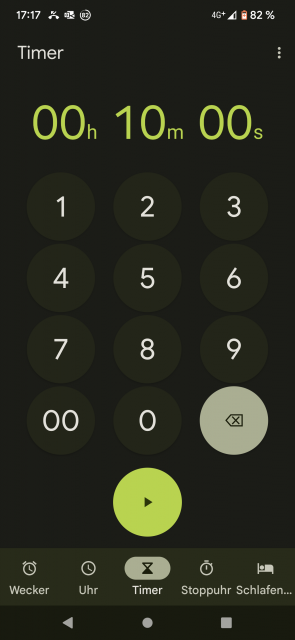
1. Öffnen Sie auf dem Google Pixel 10 & 9 & 8 Pro die Uhr-App
2. Wählen Sie den Reiter „Timer“ aus.
3. Sie sehen nun den Timer – um nun eine Zeit einzugeben nutzen Sie folgendes Beispiel:
10 Minuten Timer:
- Geben Sie „10“ ein und drücken Sie dann einmal auf das Symbol mit den zwei Nullen.
1 Stunden Timer:
- Geben Sie „1“ ein und drücken Sie dann zweimal auf das Symbol mit den zwei Nullen.
Das Symbol mit den zwei Nullen verschiebt die eingegebene Zahl von Sekunden zu Minuten und dann zu Stunden.
Hat man den Dreh einmal raus, kann man so schnell die gewünschte Timerzeit eingeben. Wir hoffen, dass Ihnen dieses Beispiel geholfen hat bei Ihrem Google Pixel 10 & 9 & 8 Pro Smartphone die Timer-Zeit korrekt einzugeben.

 Manuel ist ein anerkannter Tech-Experte mit über 15 Jahren Erfahrung in der Welt der Handys, Smartphones und PC-Systeme. Er teilt sein fundiertes Fachwissen hier im Blog, um Technik verständlich zu machen und praktische Lösungen für alltägliche Probleme zu bieten. Seine Artikel basieren auf langjähriger Praxiserfahrung und machen ihn zu einem glaubwürdigen Ansprechpartner für alle Technik-Fragen. Mehr über Manuel findest du hier.
Manuel ist ein anerkannter Tech-Experte mit über 15 Jahren Erfahrung in der Welt der Handys, Smartphones und PC-Systeme. Er teilt sein fundiertes Fachwissen hier im Blog, um Technik verständlich zu machen und praktische Lösungen für alltägliche Probleme zu bieten. Seine Artikel basieren auf langjähriger Praxiserfahrung und machen ihn zu einem glaubwürdigen Ansprechpartner für alle Technik-Fragen. Mehr über Manuel findest du hier.
Kommentar schreiben